Rumah >pembangunan bahagian belakang >Golang >Kaedah Golang untuk merealisasikan latar belakang gambar yang kabur dan pengecaman muka
Kaedah Golang untuk merealisasikan latar belakang gambar yang kabur dan pengecaman muka
- WBOYWBOYWBOYWBOYWBOYWBOYWBOYWBOYWBOYWBOYWBOYWBOYWBasal
- 2023-08-19 21:21:171336semak imbas
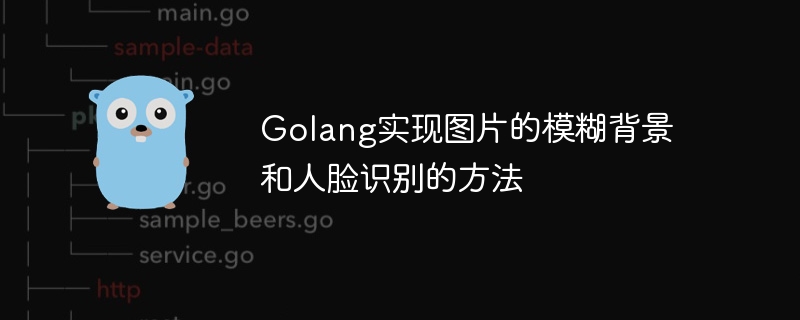
Kaedah Golang mengaburkan latar belakang gambar dan pengecaman muka
Pengenalan:
Pemprosesan gambar adalah keperluan yang sangat biasa dalam beberapa senario aplikasi, kita perlu mengaburkan latar belakang gambar pada masa yang sama , pengecaman muka juga digunakan secara meluas dalam bidang seperti pengesanan titik kunci muka dan perbandingan muka. Artikel ini akan memperkenalkan cara menggunakan Golang untuk melaksanakan latar belakang kabur imej dan pengecaman muka serta melampirkan contoh kod untuk membantu pembaca memahami dan menerapkannya dengan lebih baik.
1. Latar belakang kabur gambar
Di Golang, kami boleh menggunakan perpustakaan pihak ketiga goimageblur untuk mencapai kesan latar belakang kabur gambar. Berikut ialah langkah asas untuk menggunakan perpustakaan:
- Pasang perpustakaan goimageblur
Laksanakan arahan berikut untuk memasang perpustakaan goimageblur:
pergi dapatkan github.com/internet-dev/goimageblur
- Perkenalkan pustaka dan perlu
Dalam kod Perkenalkan perpustakaan goimageblur dan pakej yang diperlukan:
import (
"github.com/internet-dev/goimageblur" "image" _ "image/jpeg" "os"
)
- Buka fail imej
Gunakan kaedah Buka perpustakaan os untuk membuka fail imej, dan semak sama ada sebarang ralat berlaku:
fail, err := os .Open("input.jpg")
if err != nil {
// 错误处理
}
tunda fail.Close() // Tutup fail
- Baca maklumat imej
kaedah Nyahkod pustaka imej untuk membaca maklumat imej , dan semak jika ralat berlaku:
img, _, err := image.Decode(file)
if err != nil {
// 错误处理
}
- Achieve kesan kabur latar belakang
Gunakan kaedah Kabur perpustakaan goimageblur untuk melaksanakan Kesan kabur latar belakang imej:
blurImg := goimageblur.Blur(img, 10) // Jejari kabur ialah 10
- Simpan imej kabur
Gunakan kaedah Encode pustaka imej untuk menyimpan imej kabur sebagai fail:
outputFile, err := os.Create("output.jpg")
if err != nil {
// 错误处理
}
tunda keluaranFail .Close() // Tutup fail
err = jpeg.Encode(outputFile , blurImg, nil)
if err != nil {
// 错误处理
}
Dengan cara ini, kami telah melaksanakan kaedah mengaburkan latar belakang gambar menggunakan Golang.
2. Pengecaman muka
Di Golang, kami boleh menggunakan perpustakaan pihak ketiga go-opencv untuk melaksanakan pengecaman muka. Berikut ialah langkah asas untuk menggunakan perpustakaan ini:
- Pasang perpustakaan go-opencv
Jalankan arahan berikut untuk memasang perpustakaan go-opencv:
go get -u -d gocv.io/x/gocv
cd $GOPATH/src /gocv.io/x/gocv
make install
- Perkenalkan perpustakaan dan pakej yang diperlukan
Perkenalkan perpustakaan go-opencv dan pakej yang diperlukan ke dalam kod:
import (
)"gocv.io/x/gocv" "image" _ "image/jpeg" "os"
Buka fail imej
- Gunakan kaedah OpenVideoCapture pustaka gocv untuk membuka fail imej dan semak sama ada ralat berlaku:
// 错误处理
}
tunda fail.Close() // Tutup fail
Baca pengelas muka- Gunakan kaedah NewCascadeClassifier pustaka gocv untuk membaca fail pengelas muka Fail boleh dimuat turun daripada rasmi OpenCV tapak web:
// 错误处理
} Baca semula kaedah pustaka
- Baca kaedah pustaka
maklumat imej dan semak sama ada berlaku sebarang ralat:
img := gocv.IMRead("input.jpg", gocv.IMReadColor)
if img.Empty() {
// 错误处理
}
- Laksanakan pengecaman muka
Kaedah DetectMultiScale pustaka gocv untuk melaksanakan pengecaman muka:
grayImg := gocv.NewMat()
gocv.CvtColor(img, &grayImg, gocv.ColorBGRToGray)
faces.DetectCaltimgS.
untuk _, face := range faces {gocv.Rectangle(&img, face, color.RGBA{0, 255, 0, 0}, 3)} - Paparkan hasil pengecaman
- Gunakan kaedah IMShow pustaka gocv untuk memaparkan hasil pengecaman:
Detection(dow) IMShow(img)
gocv.WaitKey(0)
window.Close()
Artikel ini memperkenalkan kaedah penggunaan Golang untuk merealisasikan latar belakang kabur dan pengecaman muka imej, dan melampirkan contoh kod yang sepadan. Dengan mempelajari dan menggunakan kaedah ini, kami boleh memproses imej dengan lebih baik dan menerapkannya pada projek sebenar. Saya harap artikel ini dapat membantu pembaca lebih memahami dan menggunakan Golang untuk pemprosesan imej dan pengecaman muka.
Atas ialah kandungan terperinci Kaedah Golang untuk merealisasikan latar belakang gambar yang kabur dan pengecaman muka. Untuk maklumat lanjut, sila ikut artikel berkaitan lain di laman web China PHP!

